Dieses Tutorial stellt zwei Möglichkeiten vor, MongoDB auf Ubuntu und Ubuntu-basierten Linux-Distributionen zu installieren.
MongoDB ist eine zunehmend beliebte kostenlose Open-Source-NoSQL-Datenbank, die Daten in Sammlungen von JSON-ähnlichen, flexiblen Dokumenten speichert, im Gegensatz zum üblichen Tabellenansatz, den Sie in SQL-Datenbanken finden.
MongoDB wird höchstwahrscheinlich in modernen Webanwendungen verwendet. Sein Dokumentenmodell macht den Zugriff und die Handhabung mit verschiedenen Programmiersprachen sehr intuitiv.

In diesem Artikel werde ich zwei Möglichkeiten behandeln, wie Sie MongoDB auf Ihrem Ubuntu-System installieren können.
Installieren von MongoDB auf Ubuntu-basierten Distributionen
- Installieren Sie MongoDB über das Repository von Ubuntu. Einfach, aber nicht die neueste Version von MongoDB
- Installieren Sie MongoDB mit seinem offiziellen Repository. Etwas kompliziert, aber Sie erhalten die neueste Version von MongoDB.
Die erste Installationsmethode ist einfacher, aber ich empfehle die zweite Methode, wenn Sie die neueste Version mit offiziellem Support verwenden möchten.
Einige Leute ziehen es vielleicht vor, Snap-Pakete zu verwenden. Im Ubuntu Software Center sind Snapshots verfügbar, aber ich würde nicht empfehlen, sie zu verwenden. Sie sind im Moment veraltet und ich werde nicht darauf eingehen.
Methode 1. Installieren Sie MongoDB aus dem Ubuntu-Repository
Dies ist die einfache Möglichkeit, MongoDB auf Ihrem System zu installieren, Sie müssen nur einen einfachen Befehl eingeben.
Installieren von MongoDB
Stellen Sie zunächst sicher, dass Ihre Pakete auf dem neuesten Stand sind. Öffnen Sie ein Terminal und geben Sie Folgendes ein:
sudo apt update && sudo apt upgrade -y
Fahren Sie fort und installieren Sie MongoDB mit:
sudo apt install mongodb
Das ist es! MongoDB ist jetzt auf Ihrem Computer installiert.
Der MongoDB-Dienst sollte bei der Installation automatisch gestartet werden, aber um den Statustyp zu überprüfen
sudo systemctl status mongodb
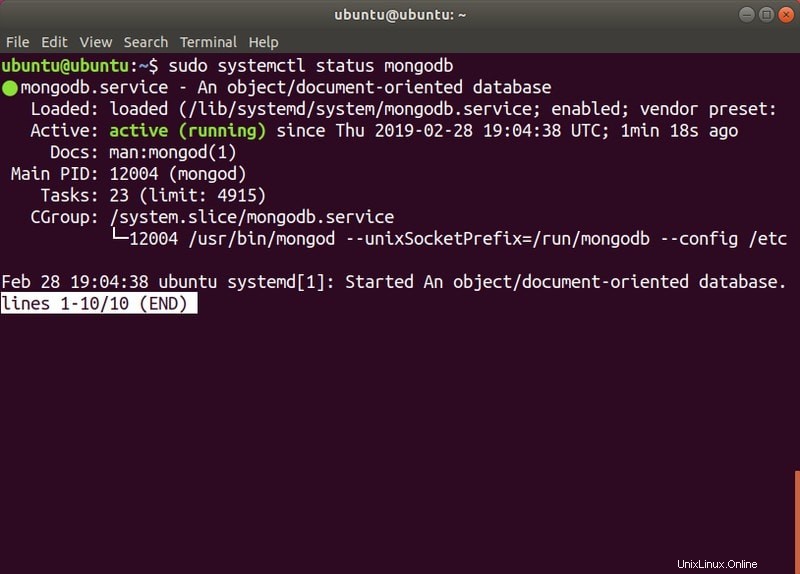
Sie können sehen, dass der Dienst aktiv ist .
MongoDB ausführen
MongoDB ist derzeit ein systemd-Dienst, daher verwenden wir systemctl um seinen Status zu überprüfen und zu ändern, verwenden Sie die folgenden Befehle:
sudo systemctl status mongodb
sudo systemctl stop mongodb
sudo systemctl start mongodb
sudo systemctl restart mongodb
Sie können auch ändern, ob MongoDB automatisch gestartet wird, wenn das System hochfährt (Standard :aktiviert):
sudo systemctl disable mongodb
sudo systemctl enable mongodb
Geben Sie Folgendes ein, um mit der Arbeit mit (Erstellung und Bearbeitung) von Datenbanken zu beginnen:
mongo
Dadurch wird die Mongo-Shell gestartet . Bitte lesen Sie das Handbuch für detaillierte Informationen zu den verfügbaren Abfragen und Optionen.
Hinweis: Je nachdem, wie Sie MongoDB verwenden möchten, müssen Sie möglicherweise Ihre Firewall anpassen. Das ist leider komplizierter als das, was ich hier behandeln kann, und hängt von Ihrer Konfiguration ab.
MongoDB deinstallieren
Wenn Sie MongoDB aus dem Ubuntu-Repository installiert haben und es deinstallieren möchten (um es möglicherweise auf die offiziell unterstützte Weise zu installieren), geben Sie Folgendes ein:
sudo systemctl stop mongodb
sudo apt purge mongodb
sudo apt autoremove
Dies sollte Ihre MongoDB-Installation vollständig entfernen. Stellen Sie sicher, dass Sie
Methode 2. MongoDB Community Edition auf Ubuntu installieren
Dies ist die empfohlene Methode zur Installation von MongoDB mithilfe des Paketmanagers. Sie müssen ein paar weitere Befehle eingeben und es könnte einschüchternd sein, wenn Sie neu in der Linux-Welt sind.
Aber es gibt nichts zu befürchten! Wir gehen den Installationsprozess Schritt für Schritt durch.
Installieren von MongoDB
Das von MongoDB Inc. verwaltete Paket heißt mongodb-org , nicht mongodb (Dies ist der Name des Pakets im Ubuntu-Repository). Stellen Sie sicher, dass mongodb nicht auf Ihrem System installiert ist, bevor Sie diese Schritte ausführen. Die Pakete werden in Konflikt geraten. Fangen wir an!
Zuerst müssen wir den öffentlichen Schlüssel importieren:
sudo apt-key adv --keyserver hkp://keyserver.ubuntu.com:80 --recv 9DA31620334BD75D9DCB49F368818C72E52529D4
Jetzt müssen Sie Ihrer Quellenliste ein neues Repository hinzufügen, damit Sie die MongoDB Community Edition installieren und auch automatische Updates erhalten können:
echo "deb [ arch=amd64 ] https://repo.mongodb.org/apt/ubuntu $(lsb_release -cs)/mongodb-org/4.0 multiverse" | sudo tee /etc/apt/sources.list.d/mongodb-org-4.0.list
Um
sudo apt update
Jetzt können Sie entweder die neueste stabile Version installieren von MongoDB:
sudo apt install -y mongodb-org
oder eine bestimmte Version (ändern Sie die Versionsnummer nach gleich Zeichen)
sudo apt install -y mongodb-org=4.0.6 mongodb-org-server=4.0.6 mongodb-org-shell=4.0.6 mongodb-org-mongos=4.0.6 mongodb-org-tools=4.0.6
Wenn Sie sich für die Installation einer bestimmten Version entscheiden, stellen Sie sicher, dass Sie die Versionsnummer überall ändern. Wenn Sie es nur in mongodb-org=4.0.6 ändern teilweise wird die neuste Version installiert.
Standardmäßig wird beim Update mit dem Paketmanager (apt-get ) wird MongoDB auf die neueste aktualisierte Version aktualisiert. Um dies zu verhindern (und die installierte Version einzufrieren), verwenden Sie:
echo "mongodb-org hold" | sudo dpkg --set-selections
echo "mongodb-org-server hold" | sudo dpkg --set-selections
echo "mongodb-org-shell hold" | sudo dpkg --set-selections
echo "mongodb-org-mongos hold" | sudo dpkg --set-selections
echo "mongodb-org-tools hold" | sudo dpkg --set-selections
Sie haben MongoDB jetzt erfolgreich installiert!
MongoDB konfigurieren
Standardmäßig erstellt der Paketmanager /var/lib/
Ich werde diese Standardeinstellungen nicht ändern, da dies den Rahmen dieses Handbuchs sprengen würde. Detaillierte Informationen finden Sie im Handbuch.
Die Einstellungen in /etc/mongod.conf werden beim Starten/Neustarten der mongodb angewendet Dienstinstanz.
MongoDB ausführen
So starten Sie den Mongodb-Daemonmongod , geben Sie Folgendes ein:
sudo service mongod start
Jetzt sollten Sie überprüfen, ob der
sudo cat /var/log/mongodb/mongod.log
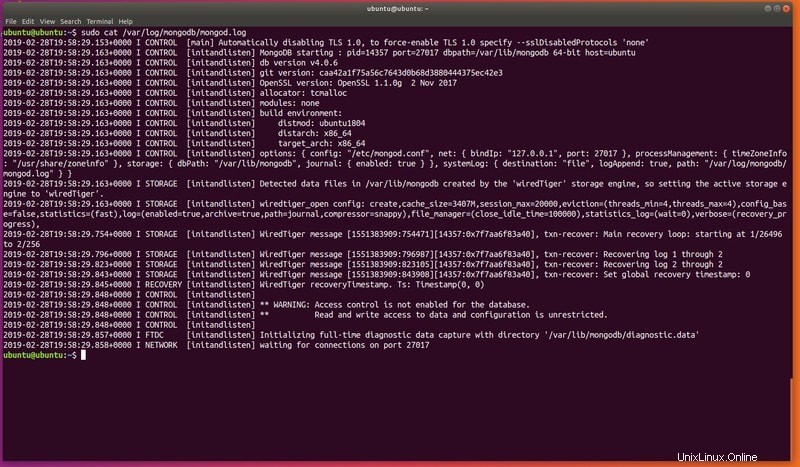
Solange Sie Folgendes erhalten:[initandlisten] wartet auf Verbindungen auf Port 27017 Irgendwo da drin läuft der Prozess richtig.
Hinweis:27017 ist der Standardport von Mongott.
Um mongod zu stoppen/neu zu starten Geben Sie ein:
sudo service mongod stop
sudo service mongod restart
Jetzt können Sie MongoDB verwenden, indem Sie die Mongo-Shell öffnen :
mongo
MongoDB deinstallieren
Führen Sie die folgenden Befehle aus
sudo service mongod stop
sudo apt purge mongodb-org*
Zum Entfernen der Datenbanken und Protokolldateien (Stellen Sie sicher, dass Sie sichern was Sie behalten möchten!):
sudo rm -r /var/log/mongodb
sudo rm -r /var/lib/mongodb
Abschluss
MongoDB ist eine großartige NoSQL-Datenbank, die einfach